Realizar Backup de WhatsApp y visualizar en computadora
01 de Julio de 2023. Guardado en WhatsApp
Descubre cómo realizar una copia de seguridad completa de WhatsApp y explorar tus conversaciones desde el computador fácilmente
WhatsApp es una de las aplicaciones de mensajería instantánea más utilizadas en todo el mundo y muchas empresas la han adoptado como su principal canal de atención al cliente. Con el uso constante de esta aplicación, es normal acumular una gran cantidad de datos en ella.
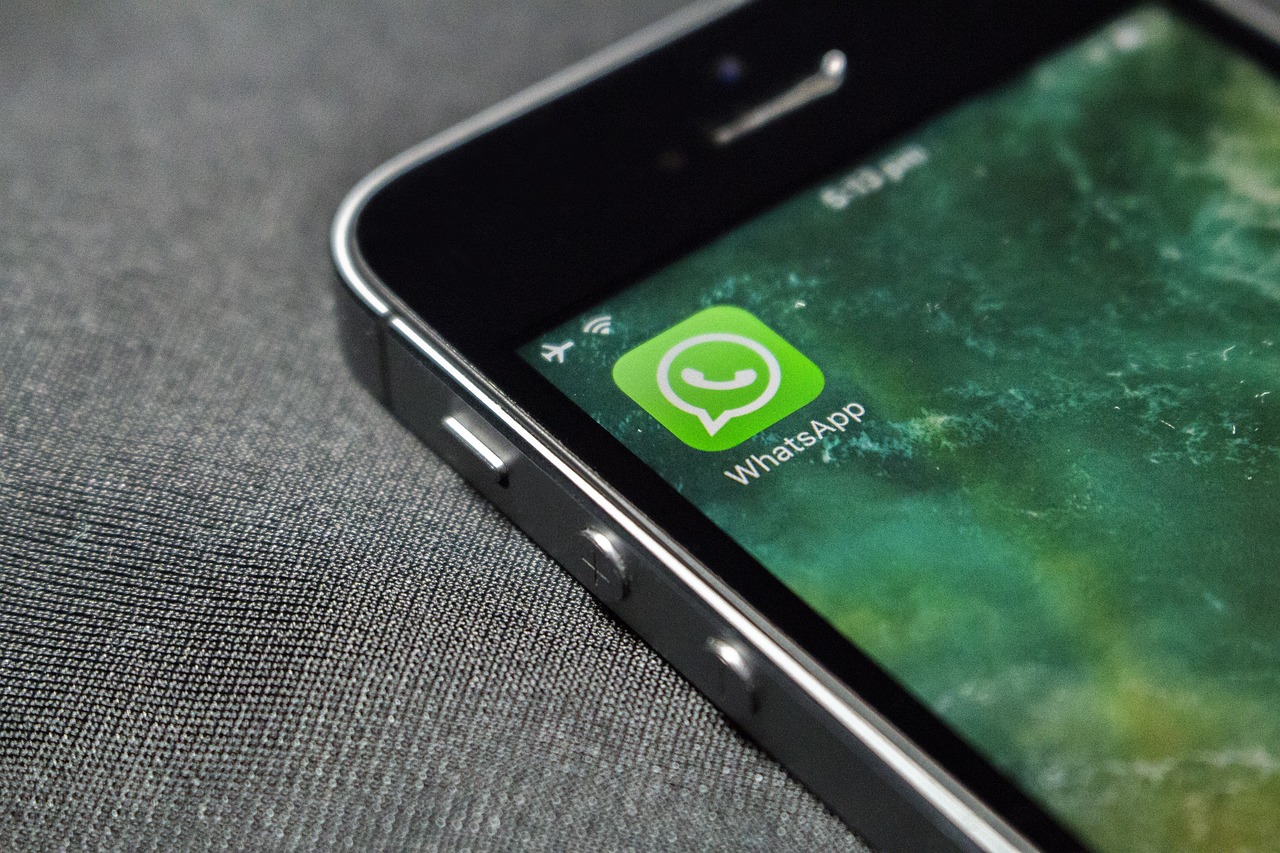
En LiveConnect , hemos desarrollado una plataforma que lleva la atención al cliente a otro nivel al permitir que múltiples agentes de diferentes áreas atiendan simultáneamente a través de una única línea de WhatsApp. Para hacer esto posible, nuestro sistema virtualiza WhatsApp Web y lo conecta a LiveConnect empleando tecnología de vanguardia. Sin embargo, esta integración tiene un límite en cuanto a la cantidad de recursos que se pueden manejar. Al operar con líneas corporativas, es común encontrar aplicaciones de WhatsApp con miles de conversaciones activas, lo que puede llevar a que el dispositivo se bloquee y dificulte la conexión con LiveConnect.
Para evitar estos errores, recomendamos realizar una limpieza completa de la línea, lo cual implica eliminar todas las conversaciones y dejar la aplicación de WhatsApp como recién instalada. Entendemos lo importante que son las interacciones con nuestros clientes y la necesidad de mantener un historial de mensajes y conversaciones atendidas por WhatsApp. Por eso, en este artículo te explicaremos cómo ejecutar una copia de seguridad completa de tu línea de WhatsApp de forma segura, con la posibilidad de explorar este historial cuando lo necesites.
Si bien WhatsApp ya tiene una opción predeterminada para realizar una copia de seguridad de los datos a través de Google Drive o iCloud, esta opción solo permite restaurar la copia de seguridad en otro dispositivo móvil y no permite explorar desde un ordenador, como te mostraremos en este artículo.
Para este proceso, utilizaremos la plataforma iCareFone Transfer.
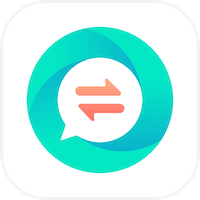
Video del paso a paso y del proceso.
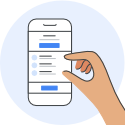
Aquí tienes los pasos para realizar la copia de seguridad
- Descarga e instala el programa "iCareFone Transfer". Una vez finalizada la instalación, abre el programa
-
Conecta tu dispositivo móvil al ordenador mediante un cable USB
-
Activa la depuración USB en tu dispositivo
-
En iCareFone, elige el tipo de aplicación sobre la cual ejecutará la copia de seguridad. WhatsApp o Whatsapp Business
-
Selecciona la opción "Copia de Seguridad" y verifica que el programa reconozca el dispositivo conectado.
-
Haz clic en el botón "Realizar Copia de Seguridad"
-
En la sección "Crear una nueva copia de seguridad", elige continuar. Aparecerá una alerta indicando que no se encontró ninguna copia de seguridad en el dispositivo conectado
-
En tu dispositivo móvil, abre la aplicación de WhatsApp para la cual deseas realizar la copia de seguridad. Ve a los ajustes u opciones dentro del menú de WhatsApp y, una vez dentro, busca y abre la opción de "Chats" y luego "Copia de Seguridad"
-
En esta pestaña, puedes realizar una copia de seguridad en Google Drive o en iCloud, dependiendo de tu dispositivo. Esta opción te permitirá restaurar el historial de conversaciones en otro dispositivo en el futuro
-
Elige la opción "Copia de Seguridad de Extremo a Extremo" y actívala. Genera una clave de cifrado de 64 dígitos y asegúrate de guardarla
-
Volviendo al ordenador, repite el paso 7: en la sección "Crear una nueva copia de seguridad", elige continuar
-
Si el proceso se ejecuta correctamente, el sistema iniciará la copia de seguridad. Al finalizar, se te solicitará la clave de cifrado de 64 dígitos. Después de verificarla, podrás ver la copia de seguridad en el programa iCareFone
-
Para guardar la copia de seguridad de forma local, selecciona todas las conversaciones y haz clic en el botón "Exportar a computadora". Elige una ubicación para guardar la copia de seguridad
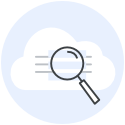
Ahora, veamos cómo explorar la copia de seguridad:
Sin el programa iCareFone:
- Busca la carpeta donde exportaste la información. Esta carpeta debe tener el nombre "iCareFone Transfer". Ábrela, junto con las subcarpetas hasta encontrar una carpeta con varios archivos y más carpetas
-
Identifica el archivo que se llama "index.html". Haz clic derecho sobre este archivo y ábrelo con el navegador web
De esta forma, podrás abrir y explorar tu copia de seguridad en cualquier momento.
Con iCareFone:
- Abre el programa iCareFone y elige la opción de WhatsApp para la cual realizaste la copia de seguridad
-
Selecciona la opción "Ver y Restaurar"
-
Elige la copia de seguridad que deseas explorar en la lista y haz doble clic en ella
De esta manera, podrás explorar rápidamente todas las conversaciones almacenadas en tu copia de seguridad.
Realizar copias de seguridad completas de WhatsApp te brinda tranquilidad al saber que tus conversaciones están respaldadas y te permite explorarlas fácilmente cuando lo necesites. Sigue estos pasos y mantén tu historial de chats seguro y accesible. ¡Disfruta de la experiencia!














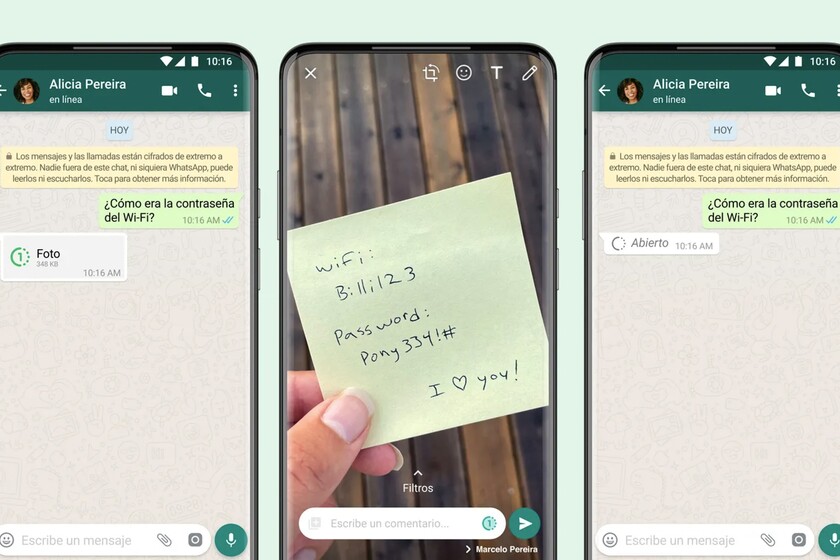
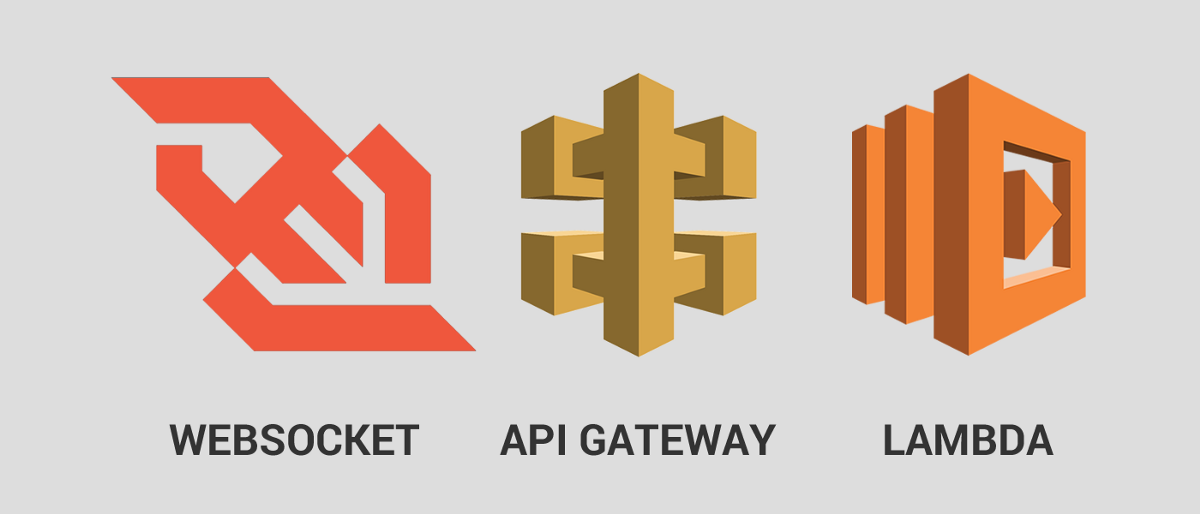

Comentarios de los usuarios
Deja tu comentario: